Tem uma API, documentação, base de conhecimento ou qualquer outro recurso que você pesquisa regularmente? Transforme o Chrome em uma ferramenta de pesquisa com vários mecanismos e economize muito tempo.
Por padrão, a barra de endereço do Chrome funciona como um mecanismo de pesquisa do Google, mas e se você quiser pesquisar, digamos, CoderWall? Você pode.
O Chrome pode adicionar a maioria dos mecanismos de pesquisa à sua lista simplesmente clicando com o botão direito na caixa de pesquisa e escolhendo ‘Adicionar como mecanismo de pesquisa …’
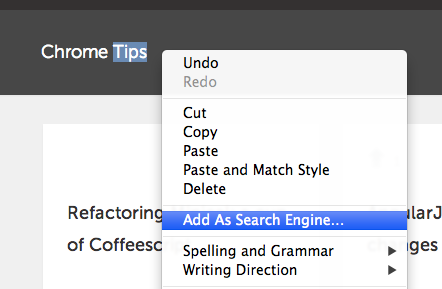
A partir daí, você pode especificar uma palavra-chave para usar na barra de endereço do Chrome para acionar o mecanismo de pesquisa.
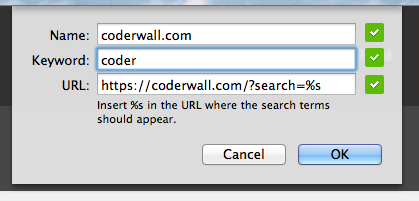
Basta digitar a palavra-chave seguida por um espaço para acionar o mecanismo.

Às vezes, porém, o mecanismo de busca que você deseja, a API do Drupal, por exemplo, não oferece essa opção.
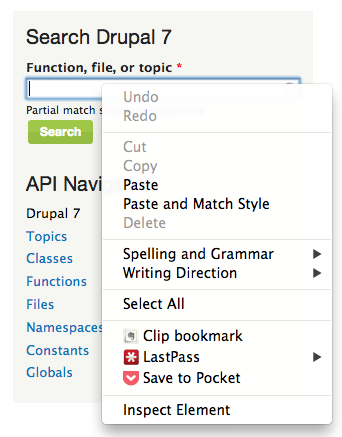
Não se preocupe, você ainda pode adicioná-lo seguindo estas etapas:
Vá até o mecanismo de pesquisa que deseja adicionar e pesquise por algo.
Copie o URL resultante. *
Abra as configurações (ou preferências) do Chrome e escolha Gerenciar mecanismos de pesquisa
Na parte inferior da lista de mecanismos de pesquisa, você pode adicionar o seu próprio.
O título será mostrado na barra de endereço quando você acionar a palavra-chave, a palavra-chave é o texto que você digitará para acionar a pesquisa.
Cole o URL que você copiou na string de pesquisa e substitua seus termos de pesquisa por ‘% s’
Clique em ‘Concluído’, feche as configurações e digite sua palavra-chave na barra de endereço seguida por um espaço.

Agora você pode pesquisar diretamente em qualquer mecanismo direto do Chrome.

* Para fazer isso no Drupal, é muito mais fácil pesquisar por algo que você sabe que não existe. O URL resultante é muito mais simples.